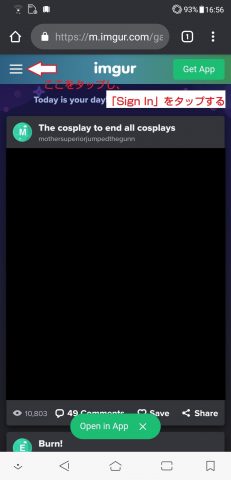今回は、任天堂が2001年9月14日に発売した「ニンテンドーゲームキューブ」の電池交換とピックアップの調整方法を紹介します。
【注意】
この記事に記載されていることを真似したことによって故障しても管理人は責任を負いません。また、公式の修理サービスは2012年7月に終了しています。
本体の外観
天面です。ゲームキューブという名前の通り立方体の形状となっています。
2002年にグッドデザイン賞を受賞しているようです。
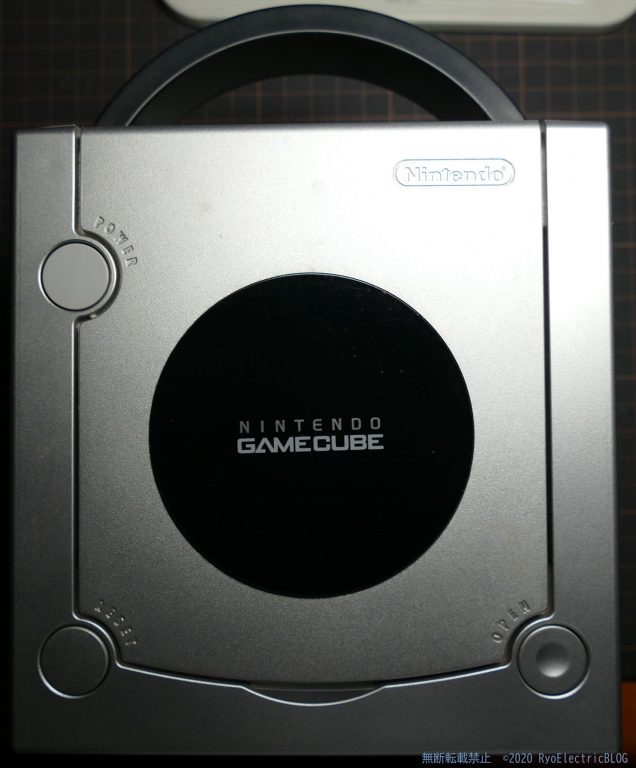
このカテゴリーではパソコンやスマートフォンの関連情報を扱います。
今回は、任天堂が2001年9月14日に発売した「ニンテンドーゲームキューブ」の電池交換とピックアップの調整方法を紹介します。
【注意】
この記事に記載されていることを真似したことによって故障しても管理人は責任を負いません。また、公式の修理サービスは2012年7月に終了しています。
天面です。ゲームキューブという名前の通り立方体の形状となっています。
2002年にグッドデザイン賞を受賞しているようです。
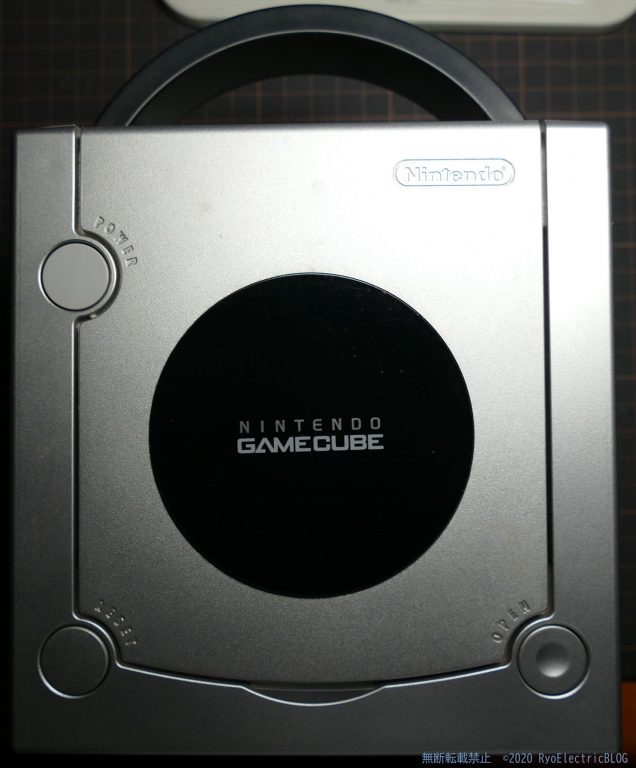
今回は、エプソンのCCDスキャナーである「GT-F740」の分解清掃方法を紹介します。
【警告】
分解するとメーカーのサポートを一切受けることができません。保証がある場合はメーカーに修理依頼をすることを強く推奨します。
今回紹介するスキャナーは保証が切れているものを使用しています。
今回メンテナンスするGT-F740の本体です。
続きを読む エプソン CCDスキャナー GT-F740の分解清掃方法今回は、YouTubeに高音質でアップロードするためのエンコード方法を紹介します。
最終更新年月:2020年10月
【注意】
CD音源やダウンロード音源を使用する場合は、著作権を必ず確認してください。
ほとんどの音源には著作権があるため、使用すると著作権法侵害となり罰せられる可能性があります。
順にエンコードソフトの例と、動画編集ソフトの例を紹介します。
今回は、「XMedia Recode」を使用した方法を紹介します。
1.形式のリストから「AVI」を選択します
2.コーデックのリストから「MPEG-4 AVC/H.264」を選択します
3.フレームレートは元の動画と同じものを選択します
4.レート制御モードを「平均ビットレート/品質/量子化」から選択します(品質/量子化は値が小さいほど画質が良くなる)
5.平均ビットレートの場合はビットレートを入力します(SD360Pの場合は2000、HD720Pの場合は5000、HD1080Pの場合は10000辺りが目安)
6.プロファイルはHD720P以下の場合は「Main」、HD1080P以上の場合は「High」を選択します
※モードの「コピー」は映像をエンコードしないで拡張子のみ変更する場合に選択します。(再エンコードする必要がない場合に選択)
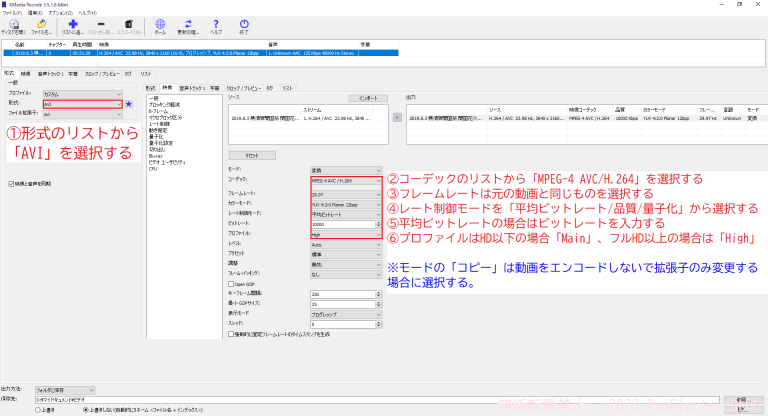
今回は規格が乱立しているSSDと、2.5インチと3.5インチのものがあるHDDの選び方を紹介します。
2024/1/24 最新の情報に更新しました。
HDDはSATA接続の2.5インチHDDと3.5インチHDDがあります。
ノートパソコンでは主に2.5インチが、デスクトップパソコンでは3.5インチが使用されています。
幅:70mm
奥行:100mm
高さ(厚さ):7mmまたは9.5mm
幅:101.6mm
奥行:146.99mm
高さ(厚さ):26.11mm

製造メーカーは、ウエスタンデジタル、HGST、シーゲイト、東芝の4社となっています。
NAS向きHDDは耐久性重視、一般用HDDは性能や速度を重視した設計になっており、主に5400rpmと7200rpmの回転数のものがあります。
7200rpmの方が転送速度は速いですが、耐久性は若干劣っています。また、消費電力が大きめです。
続きを読む今回は、台湾のCooler Master社が販売しているPCケースの「Silencio S600」を紹介します。
外箱正面には、PCケースのイラストと“SILENCIO S600 With Steel Side Panel”の文字が記載されています。
なお、この製品は側面パネルが金属板のタイプで、型番末尾に「TG」が付く強化ガラスモデルもあります。

今回は、Android版LINEの通知が正常に機能しない場合の設定方法を紹介します。
1.画面下のホームタブをタップします
2.画面右上のギアアイコン(設定)をタップします
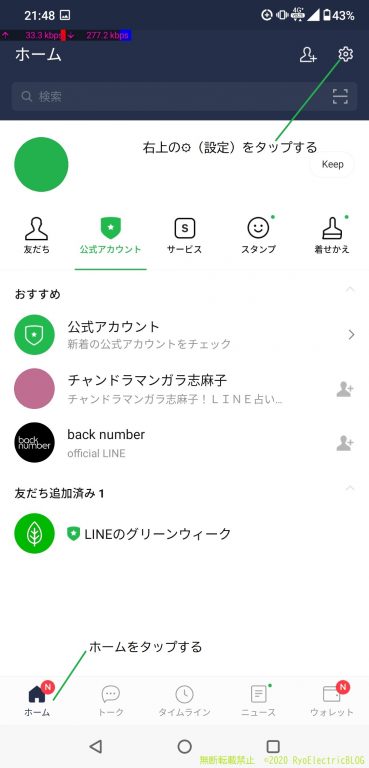
今回は、アメリカのIntel Corporation製のCPUと、Advanced Micro Devices, Inc.(AMD)製のCPUを一覧にしてみました。
最終更新年月:2025年2月
ここに掲載していないCPUもありますが、あまり一般的なものではありません。(例:サーバー用)
なお、以下ではデスクトップPC用とノートPC用の両方を一覧にしています。
型番をクリックすると公式サイトに移動できます。
今回は、Microsoft謹製のタブレットPCである「Surface」の修理依頼の方法を紹介します。
※この記事は2019年5月に作成したものです。現在は画面が異なっている箇所があります。
まず最初に、検索エンジンで「Surface 修理」で検索し、候補から“Surface のサービスまたは修理を受ける方法 – Microsoft サポート”を探して開きます。
内容を一通り読んだら、製品登録を行います。登録方法は「修理を依頼する前に必要な作業」の“Surfaceの製品登録”を開き、「デバイス サービスと修理」を開きます。
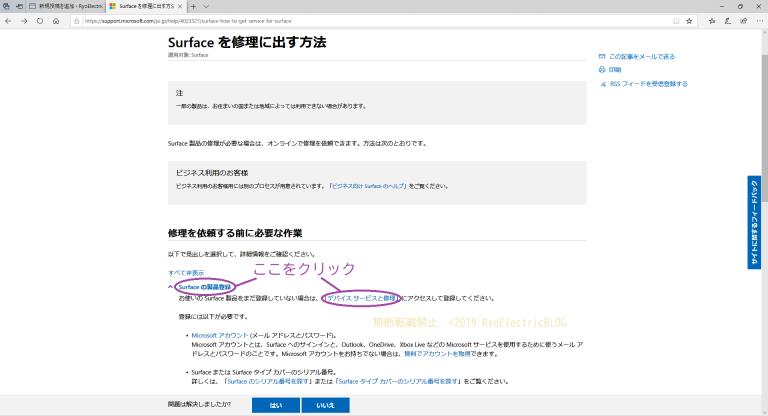
今回は、玄人志向から発売されていたATX電源の「KRPW-GP650W/90+」を分解してみました。
【注意】
分解する際、内部には高圧電源が印加された電解コンデンサがあります。放電させずに触れた場合感電します。管理人は真似をして事故やケガが生じた場合一切の責任を負いません。
また、分解した電源はコンセントに差し込んではいけません。感電や火災の原因になります。
まず、公式サイトに以下の記載がありました。本当なのか分解で検証してみました。結果は後程とします。
105℃日本メーカー製アルミ電解コンデンサー&高信頼固体電解コンデンサー搭載
耐熱105℃の日本メーカー製アルミ電解コンデンサーに加え、固体電解コンデンサーを採用。より電源の安定性が向上しました。
まずは側面のラベルです
玄人志向 KRPW-GP650W/90+ 650Wと一番上には記載されていて、その下には出力一覧表が記載されています。
80PLUS GOLD認証を取得しています。
製造国は中華人民共和国となっています。
販売元はCFD販売株式会社です。
なお、製造はEnhance社がおこなっているといわれています。

今回は、スマートフォン版のimgurの使い方を紹介します。(2019年1月現在版)
なお、画面レイアウトが度々変更されているのでこの方法でできなくなる可能性があります。あらかじめご了承ください。
また、基本的な使い方を紹介しているので細かい操作は各自で確認してください。
今回は画像にURLを入れていませんが無断転載等の悪用はご遠慮ください。 記事のリンクは歓迎します。
まず最初にブラウザで「imgur」にアクセスします。
アクセスするには以下のボタンをタップしてください。
アクセスしたら、左上の“三”をタップして一覧から「Sign In」をタップします。